Är du defragmentera bara dina diskar för att snabba upp din dator? Även om det onekligen har sina användningsområden, det har också sina begränsningar. Det finns flera andra steg och procedurer som du kan vidta för att hålla din Windows XP-dator som kör effektivt.
Steg
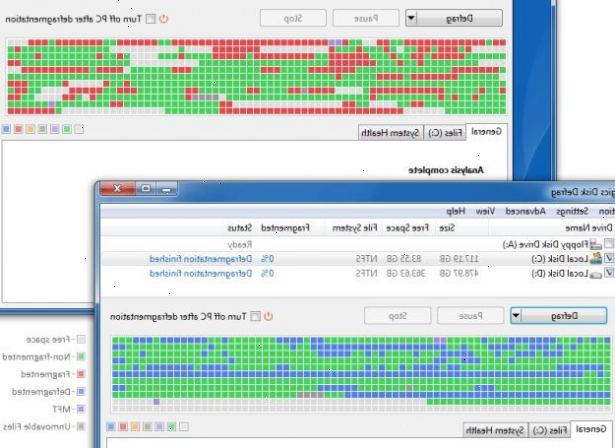
- 1Kör några enkla program fixar.
- Se till att Windows XP är att använda filsystemet NTFS. De flesta moderna hårddiskar kör NTFS.. Du kan kontrollera genom att göra följande:
- Dubbelklicka på Den här datorn på skrivbordet.
- Högerklicka på C:-enheten.
- Välj Egenskaper.
- Undersök typen File System. Om det står NTFS, då allt är bra. Om du kör ett FAT32-filsystem, rekommenderas det starkt att du konverterar till en NTFS. Observera att FAT32-enheter är mest framträdande på mindre och äldre generationens hårddiskar.
- Inaktivera filindexering. Windows XP: s indexering tjänsten extraherar information från dokument och andra filer på hårddisken och skapar en "sökbara sökordsindex" som används för att göra söka efter filer effektivare. Det låter perfekt men som ni kan föreställa er, är denna process ganska påfrestande för alla system. Tanken är att användaren kan söka efter ett ord, en fras eller egendom i ett dokument, bör de ha hundratals eller tusentals dokument och inte vet filnamnet på det dokument som de vill. Windows XP: s inbyggda sökfunktion kan fortfarande utföra dessa typer av sökningar utan Indexeringstjänsten. Inaktivera den här funktionen kommer att sakta ner sökandet bearbetar, men om du söker ganska ofta, bör detta inte vara mycket märkbar.
- Uppdatera video och moderkort drivrutiner chipset.
- Uppdatera och konfigurera BIOS.
- Kör Diskrensning månad.
- Dubbelklicka på ikonen Den här datorn.
- Högerklicka på enhet C: och välj Egenskaper.
- Klicka på knappen Diskrensning - det är bara till höger om Capacity cirkeldiagram - och ta bort alla tillfälliga filer.
- Ta bort alla spionprogram från datorn.
- Ta bort onödiga program poster från start av Windows.
- Se till DMA är möjligt för varje hårddisk.
- I din Enhetshanteraren, dubbelklicka på IDE ATA / ATAPI-styrenheter.
- Dubbelklicka på Primär IDE-kanal.
- Klicka på fliken Avancerade inställningar. Se till att Transfer Mode är inställt på "DMA om tillgängligt" för både enhet 0 och enhet 1.
- Upprepa denna process med den sekundära IDE-kanalen.
- Ta bort alla onödiga eller oanvända program från Lägg till / ta bort program delen av Kontrollpanelen.
- Stäng av alla eventuella onödiga animeringar och inaktivera det aktiva skrivbordet. I själva verket, för optimal prestanda, stänga av alla animationer.
- Klicka på ikonen System i Kontrollpanelen.
- Klicka på fliken Avancerat.
- Välj knappen Inställningar under Prestanda. Känn dig fri att leka med de alternativ som erbjuds här, som ingenting du kan ändra kommer att förändra tillförlitligheten i datorn, bara dess lyhördhet.
- Besök Microsofts Windows Update regelbundet, och hämta alla uppdateringar märkta Kritisk. Ladda ner valfria uppdateringar på din diskretion.
- Uppdatera antivirusprogram på en vecka eller dagligen, basis. Bara har ett antivirusprogram installerat. Blandning antivirusprogram är ett säkert sätt att innebära en katastrof för prestanda och tillförlitlighet.
- Har färre än 500 typsnitt installerade på datorn. Ju fler typsnitt, desto långsammare Systemet kommer att bli. Medan Windows XP hanterar typsnitt mycket mer effektivt än tidigare versioner av Windows, alltför många typsnitt kommer märkbart beskatta systemet.
- Gör inte partitionera hårddisken. Windows XP: s NTFS filsystem körs mer effektivt på en stor partition. Uppgifterna är inte säkrare på en separat partition. Samma ursäkter människor ger för att använda partitioner gäller att använda en mapp istället. Till exempel, istället för att lägga alla dina data på D-enheten, lägga den i en mapp som heter "D-enheten." Du kommer att uppnå samma organisatoriska fördelar som en separat partition erbjudanden, men utan den försämring i systemets prestanda. Dessutom kommer din fria utrymmet inte begränsas av storleken på partitionen, istället kommer det att begränsas av storleken på hela hårddisken. Detta innebär att du inte behöver ändra storlek på alla partitioner, någonsin. Denna uppgift kan vara tidskrävande och även kan resultera i förlorade data.
- Kontrollera systemets RAM för att säkerställa att det fungerar korrekt. Ett gratis program som gör detta är Memtest86. Nedladdningen kommer att göra en startbar CD eller diskett, som kommer att köra 10 omfattande tester på datorns minne automatiskt när du startar till disketten som du skapade. Låt alla tester att köras förrän minst tre passager av de 10 testerna är klara. Om programmet stöter på några fel, stänga av och koppla ur datorn, ta bort en pinne av minne (förutsatt att du har fler än en), och köra testet igen. Kom ihåg, kan dåligt minne inte repareras, endast bytas.
- Om datorn har en CD-eller DVD-brännare, kontrollera frekvensomriktare tillverkarens webbplats för uppdaterad firmware. I vissa fall kommer du att kunna uppgradera brännaren till en snabbare hastighet.
- Inaktivera onödiga tjänster. Windows XP laddar en hel del tjänster som du troligtvis inte behöver.
- Om du är sjuk av en enda Windows Explorer-fönster kraschar och sedan ta resten av ditt OS ned med det, sedan följer detta tips: öppna Den här datorn, klicka på Verktyg, sedan Mappalternativ. Nu klickar du på fliken Visa. Bläddra ned till "Launch mappfönster i en separat process," och aktivera det här alternativet. Du måste starta om datorn för att alternativet ska börja gälla.
- 2Komponent uppgraderingar
- Om en dator har mindre än 512 MB RAM-minne, lägga till mer minne. Detta är en relativt billig och enkel uppgradering som dramatiskt kan förbättra systemets prestanda.
- Uppgradera kablaget. Som hårddisk tekniken förbättras, har kablage krav för att uppnå dessa resultat ökar skärpts. Var noga med att använda 80-wire Ultra-133 kablar på alla dina IDE-enheter med kontakterna ordentligt tilldelats matchande Master / Slave / moderkort uttag. En enda enhet måste vara i slutet av kabeln, ansluter en enhet till den mittersta kontakten på en bandkabel kommer att orsaka signalering problem. Med Ultra DMA hårddiskar, kommer dessa signalering problem hindrar enheten från att utföra på sin maximala potential. Också, eftersom dessa kablar sig stödja "Cable Select", placeringen av varje enhet på kabeln är viktigt. Av dessa skäl är kabeln konstruerad så kör positionering framgår uttryckligen.
- Minst en gång om året, medan avstängd, öppnar datorns fall och blås ut allt damm och skräp. Medan du är där, kolla att alla fläktar vänder ordentligt. Även inspektera moderkortet kondensatorer för utbuktning eller läckor.
Tips
- För att undvika skador, om du öppnar datorn, se till att du är jordad och inte använder en magnetisk skruvmejsel.
- Se till att Windows XP är att använda filsystemet NTFS. De flesta moderna hårddiskar kör NTFS.. Du kan kontrollera genom att göra följande:
